- Auteur Abigail Brown [email protected].
- Public 2023-12-17 06:47.
- Dernière modifié 2025-01-24 12:09.
Clé à emporter
- Windows: Choisissez l'option Microsoft Print to PDF. Linux: Choisissez Imprimer dans un fichier.
- Chrome: Control+ P > Enregistrer au format PDF. Safari: Fichier > Imprimer > PDF > Enregistrer au format PDF.
- Android: Utiliser l'application Chrome: Menu > Partager > Imprimer >Enregistrer au format PDF.
Cet article explique plusieurs façons d'enregistrer un fichier au format PDF sur les appareils Windows, Linux, macOS, Android et iOS. Selon le logiciel ou le système d'exploitation que vous utilisez, vous pourrez peut-être imprimer au format PDF sans même avoir à installer quoi que ce soit.
Utiliser Microsoft Print to PDF dans Windows 10
Une imprimante PDF intégrée est incluse dans Windows 10 appelée Microsoft Print to PDF qui fonctionne quel que soit le programme que vous utilisez. Suivez le processus d'impression normal, mais choisissez l'option PDF au lieu d'une imprimante physique, après quoi il vous sera demandé où vous souhaitez enregistrer le nouveau fichier PDF.
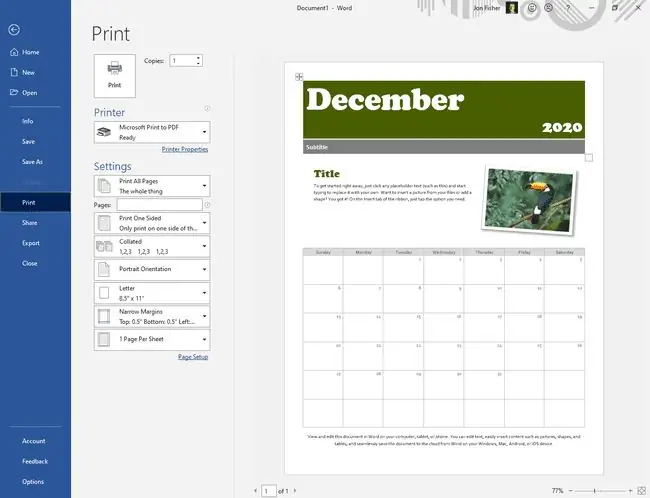
Si vous ne voyez pas l'imprimante "imprimer au format PDF" répertoriée dans Windows 10, vous pouvez l'installer en quelques étapes simples.
- Ouvrez le menu Power User avec le raccourci clavier Win+X.
-
Choose Settings > Devices > Printers & scanners > Add une imprimante ou un scanner.

Image -
Sélectionnez le lien appelé L'imprimante que je veux n'est pas répertoriée.
-
Sélectionnez Ajouter une imprimante locale ou une imprimante réseau avec des paramètres manuels, puis sélectionnez Suivant.

Image -
Choisissez FILE: (Print to File) sous l'option Use an existing port, puis sélectionnez Next.

Image -
Choisissez Microsoft sur le côté gauche, puis Microsoft Print To PDF sur le côté droit.

Image - Sélectionnez Suivant et suivez l'assistant, en acceptant les valeurs par défaut pour ajouter l'imprimante PDF à Windows 10. Lorsque vous y êtes invité, vous pouvez nommer l'imprimante comme bon vous semble.
Utiliser l'impression dans un fichier sous Linux
Certaines versions de Linux ont une option similaire à Windows 10 lors de l'impression d'un document.
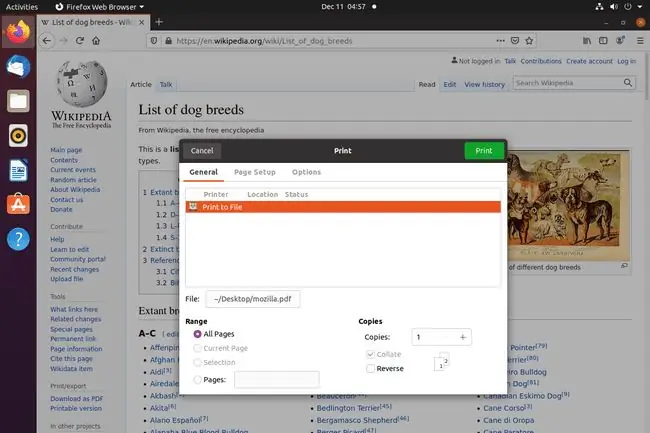
Pour imprimer au format PDF sous Linux, choisissez Print to File au lieu d'une imprimante ordinaire. Si vous avez la possibilité, sélectionnez PDF comme format de sortie, sinon le format PDF sera utilisé par défaut. Utilisez le sélecteur de dossier pour choisir où l'enregistrer et comment le nommer, puis utilisez le bouton Imprimer pour terminer.
Si votre système d'exploitation Linux ne prend pas en charge l'impression PDF par défaut, vous pouvez installer un outil tiers. Vous trouverez plus d'informations à ce sujet ci-dessous.
Utiliser la fonction d'impression dans Google Chrome
Vous pouvez également imprimer au format PDF dans Google Chrome:
-
Utilisez le raccourci clavier Ctrl+P pour ouvrir les options d'impression, ou allez dans le menu de Chrome (les trois points empilés) et choisissez Imprimer.
-
Choisissez Enregistrer au format PDF dans le menu à côté de Destination.

Image - Sélectionnez Enregistrer pour nommer le PDF et choisir où il doit aller.
Exporter ou utiliser la fonction d'impression pour Safari sur macOS
Il existe deux façons d'imprimer au format PDF à partir de Safari: via Fichier > Exporter au format PDF ou via la fonction d'impression habituelle.
- Aller à Fichier > Imprimer ou utiliser le raccourci clavier Command+P.
-
Sélectionnez PDF dans le menu en bas à gauche de la boîte de dialogue d'impression, puis choisissez Enregistrer au format PDF.

Image D'autres options sont également disponibles ici, comme enregistrer sur iCloud Drive ou l'envoyer par e-mail.
- Nommez le PDF et enregistrez-le où vous le souhaitez.
Utiliser l'application Apple Books pour iPhone, iPad et iPod Touch
Les appareils iOS et iPadOS d'Apple disposent également d'une imprimante PDF, et vous n'avez pas besoin d'installer d'applications étranges ni de payer quoi que ce soit. Cette méthode utilise l'application Apple Books, vous devez donc l'obtenir si vous ne l'avez pas déjà.
Depuis la page Web que vous souhaitez avoir au format PDF, utilisez l'option de partage dans Safari pour ouvrir un nouveau menu. À partir de là, sélectionnez Livres comme vous le voyez ci-dessous, et le PDF sera créé et automatiquement inséré dans votre bibliothèque.
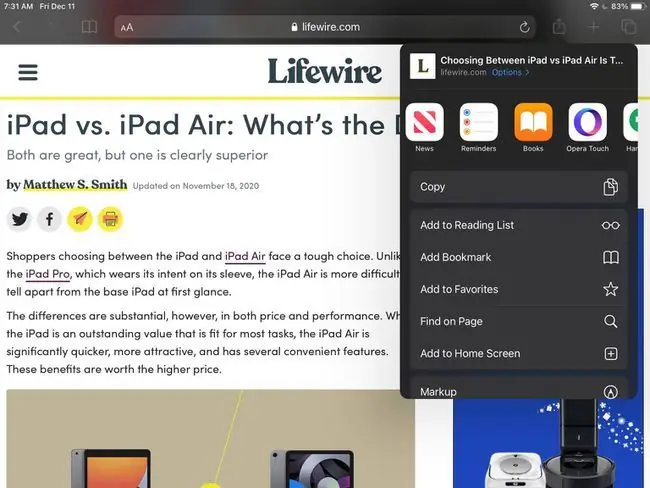
La méthode Apple Books fonctionne également pour d'autres choses, comme pour enregistrer des photos au format PDF. Si vous ne voyez pas l'option dans le menu de partage, faites défiler vers la droite, sélectionnez Plus, puis choisissez-la dans la liste.
Une autre façon d'enregistrer une page Web au format PDF à partir de votre iPhone ou iPad consiste à utiliser le créateur de PDF intégré de Safari. Cela vous permet de dessiner sur le PDF et de l'enregistrer sur iCloud Drive ou de l'envoyer par e-mail ou par une autre application de messagerie.
Depuis la page que vous souhaitez imprimer, ouvrez le menu de partage et appuyez sur Options juste en dessous du titre de la page et au-dessus des applications répertoriées. Sélectionnez PDF puis Retour Maintenant, vous pouvez le partager via l'une de vos applications, appuyez sur Markup pour dessinez dessus, enregistrez-le dans Fichiers, etc.
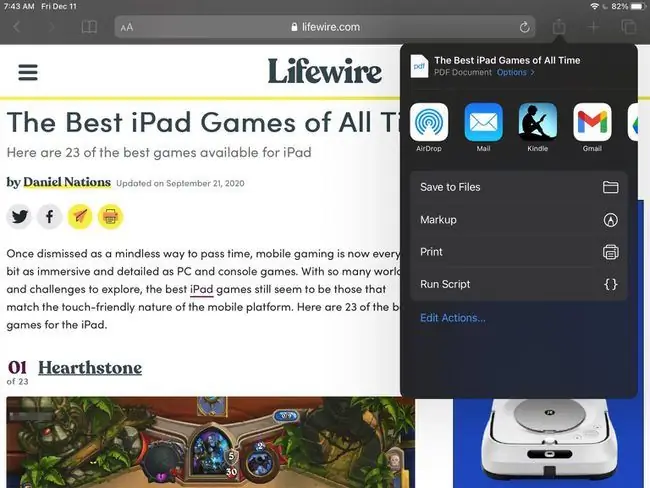
Utiliser l'application Chrome pour Android
Le moyen le plus simple d'imprimer au format PDF sur Android consiste à utiliser l'application Chrome car, tout comme la version de bureau, elle inclut l'option par défaut.
- Avec la page que vous souhaitez imprimer ouverte, ouvrez le bouton de menu en haut à droite et accédez à Partager > Imprimer.
-
Choisissez Enregistrer au format PDF comme imprimante.

Image Si vous prévoyez de télécharger le PDF sur votre compte Google Drive, n'hésitez pas à le faire maintenant en sélectionnant Enregistrer sur Google Drive. Vous aurez également la possibilité plus tard.
- Modifiez les paramètres de sauvegarde si vous le souhaitez, comme pour inclure ou exclure la couleur ou certaines pages. Pour ce faire, sélectionnez la flèche vers le bas en haut.
- Sélectionnez le bouton PDF sur le côté.
-
Lorsque vous êtes invité à enregistrer, nommez le fichier comme vous le souhaitez, puis appuyez sur SAVE ou utilisez le bouton de menu en haut pour choisir Driveafin qu'il soit envoyé à votre compte Google Drive à la place.

Image
Utiliser la fonction de téléchargement pour Google Docs
Google Docs n'est pas un système d'exploitation, mais compte tenu de la large utilisation de cet outil de traitement de texte, nous serions négligents de ne pas mentionner ses capacités d'impression PDF.
Il existe plusieurs façons de convertir un document Google en PDF, mais nous allons passer en revue celle qui enregistre le fichier sur votre ordinateur. C'est simple: ouvrez le document et accédez à Fichier > Télécharger > Document PDF (.pdf).
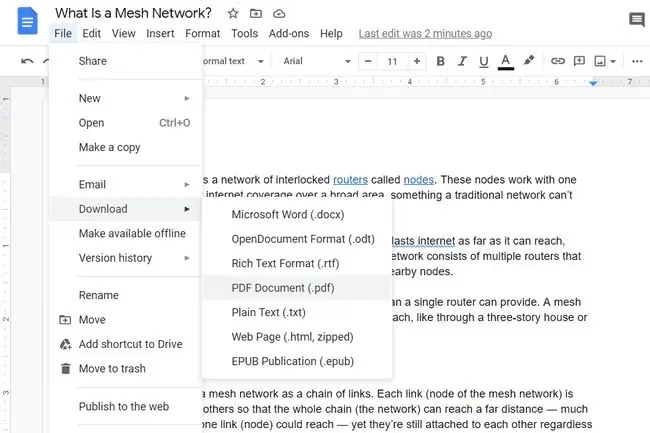
Vous pouvez faire la même chose avec Google Sheets et Google Slides.
Installer une imprimante PDF gratuite
Si vous n'exécutez pas un système d'exploitation ou un logiciel prenant en charge l'impression PDF par défaut, vous pouvez installer un outil d'impression tiers. De nombreux programmes peuvent être installés pour créer une imprimante virtuelle dans le seul but d'imprimer quoi que ce soit dans un PDF.
Une fois installée, l'imprimante virtuelle est répertoriée à côté de n'importe quelle autre imprimante et peut être sélectionnée aussi facilement qu'une imprimante physique standard. Cependant, différentes imprimantes PDF ont des options différentes, donc certaines d'entre elles peuvent enregistrer immédiatement le document au format PDF, mais d'autres peuvent appeler le logiciel d'impression et demander comment vous souhaitez l'enregistrer (par exemple, les options de compression, où le stocker, etc.).
Certains exemples incluent CutePDF Writer, PDF24 Creator, PDFlite, Pdf995, PDFCreator, Ashampoo PDF Free, TinyPDF et doPDF.
Il est important d'être prudent lors de l'installation de certains de ces programmes, en particulier PDFlite, car ils peuvent vous demander d'installer d'autres programmes non liés dont vous n'avez pas besoin. Vous pouvez choisir de ne pas les installer, assurez-vous simplement de les ignorer lorsque vous y êtes invité.
Utilisez plutôt un outil de conversion
Si vous souhaitez simplement imprimer une page Web au format PDF, vous n'avez pas à vous soucier de l'installation de quoi que ce soit. S'il est vrai que les méthodes ci-dessus vous permettent de convertir des pages Web au format PDF, elles sont inutiles car il existe des imprimantes PDF en ligne qui peuvent le faire.
Avec une imprimante PDF en ligne, il vous suffit de brancher l'URL de la page dans le convertisseur. Par exemple, avec PDFmyURL.com ou Web2PDF, collez l'URL de la page dans la zone de texte, puis appuyez sur le bouton Enregistrer ou Convertir pour créer le PDF, et suivez toutes les autres instructions pour le télécharger.
Ces deux imprimantes PDF en ligne enregistrent un petit filigrane sur la page.
Cela ne compte pas comme une imprimante PDF sans installation, mais le module complémentaire Print Friendly & PDF peut être installé sur Firefox pour imprimer des pages Web au format PDF sans avoir à installer une imprimante PDF à l'échelle du système qui s'applique à tous vos programmes.
Si vous utilisez un appareil mobile, vous aurez peut-être plus de chance avec un convertisseur dédié au lieu d'essayer de télécharger le PDF via un site Web. UrlToPDF est un exemple de méthode pour Android.
Gardez à l'esprit qu'il existe également des programmes de conversion PDF capables de convertir des fichiers au format PDF. Par exemple, Doxillion et Zamzar peuvent enregistrer des formats MS Word comme DOCX en PDF. Cependant, dans cet exemple, au lieu d'utiliser une imprimante PDF qui vous oblige à ouvrir le fichier DOCX dans Word avant de l'"imprimer", un programme de conversion de fichier peut enregistrer le fichier au format PDF sans qu'il soit ouvert dans une visionneuse DOCX.
Qu'est-ce que l'impression au format PDF signifie ?
"Imprimer" un PDF signifie simplement enregistrer quelque chose dans un fichier PDF au lieu d'un morceau de papier physique. L'impression au format PDF est généralement beaucoup plus rapide que l'utilisation d'un outil de conversion PDF et est utile non seulement pour enregistrer une page Web hors ligne, mais également pour partager des éléments dans le format de fichier PDF très populaire et largement accepté.
Ce qui sépare une imprimante PDF d'un convertisseur, c'est que l'imprimante apparaît en fait comme une imprimante et est répertoriée à côté de toute autre imprimante installée. Quand il est temps d'imprimer, choisissez simplement l'option PDF au lieu d'une imprimante ordinaire, et un nouveau PDF sera créé qui sera une réplique de ce que vous imprimez.






